【RC条件-加工図パターン管理】コマンドにて、ユーザー登録したパターンを他のパソコンでも使用したい。
最終更新日:2003年09月26日
文書番号:vfrc0022
問題
【RC条件-加工図パターン管理】コマンドにて、ユーザー登録したパターンを他のパソコンでも使用したい。
対象製品とバージョン
V-FRC Ver.6.30
回答
加工図パターンを登録済みのパソコンをA、未登録のパソコンをBとします。
V-FRCを終了してから以下の作業を行ってください。
- パソコンAにて、以下のファイル(加工図パターンファイル)をコピーし、 パソコンB内の同じフォルダへ保存してください。
(C:)\V-nas\V-FRC6\FRCフォルダ内の、USER001.BFO、USER002.BFO・・
・ 下線部は、V-FRCをインストールしたフォルダ名です。
・ USER00□.BFOは、登録した加工図の数だけ存在します。
・ ネットワークを利用してコピーするか、フロッピーディスクなどにファイルを一度保存し、コピーしてください。 - パソコンAにて、Windowsのスタートボタンから、「ファイル名を指定して実行」を実行してください。以下のパネルが表示されますので、名前欄に「regedit」と入力し、OKボタンをクリックしてください。

- レジストリエディタが起動します。以下のフォルダを選択した状態で、 【レジストリ-レジストリファイルの書き出し】コマンドを実行してください。
HKEY_CURRENT_USER\Software\KTS\VNAS\FRC-CADU.INI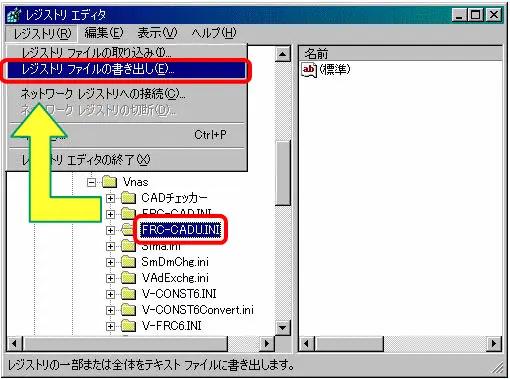
以下のパネルが表示されますので、ファイル名欄に「FRC-CADU」と入力して保存してください。
保存場所は、お客様の作業しやすいフォルダで結構です。
04.で保存されたファイル「FRC-CADU.REG」を、パソコンBにコピーしてください。
コピー場所は、お客様の作業しやすいフォルダで結構です。パソコンBにて、Windowsのスタートボタンから、「ファイル名を指定して実行」を実行してください。「ファイル名を指定して実行」パネルが表示されますので、名前欄に「regedit」と入力してください。
レジストリエディタが起動しますので、【レジストリ-レジストリファイルの取り込み】コマンドを実行してください。以下のパネルが表示されますので、パソコンAからコピーしたFRC-CADU.REGを選択し、開くボタンをクリックしてください。

- 「C:\Windows\XXXXXX\FRC-CADU.REGの情報が、レジストリに正しく入力 されました」とメッセージが表示されましたら作業終了です。
・下線部は、パソコン環境によりフォルダ名が異なります。
・ 以下ダイアログは、(5)の作業時、デスクトップにコピーした場合の表示です。
- 以下の作業にて、加工図パターンがパソコンBに保存されたことを確認してください。
関連するFAQ
よく使用する加工図形状をユーザー登録したい。
- 必要メモリ等はシステム環境によって異なる場合がありますのでご注意ください。
- 表示している料金は、消費税を含めた総額表記です。
- 本ページに記載されている会社名および製品名は、各社の商標または登録商標です。
- 本ページに記載の仕様は、改良のため予告なく変更することがあります。

